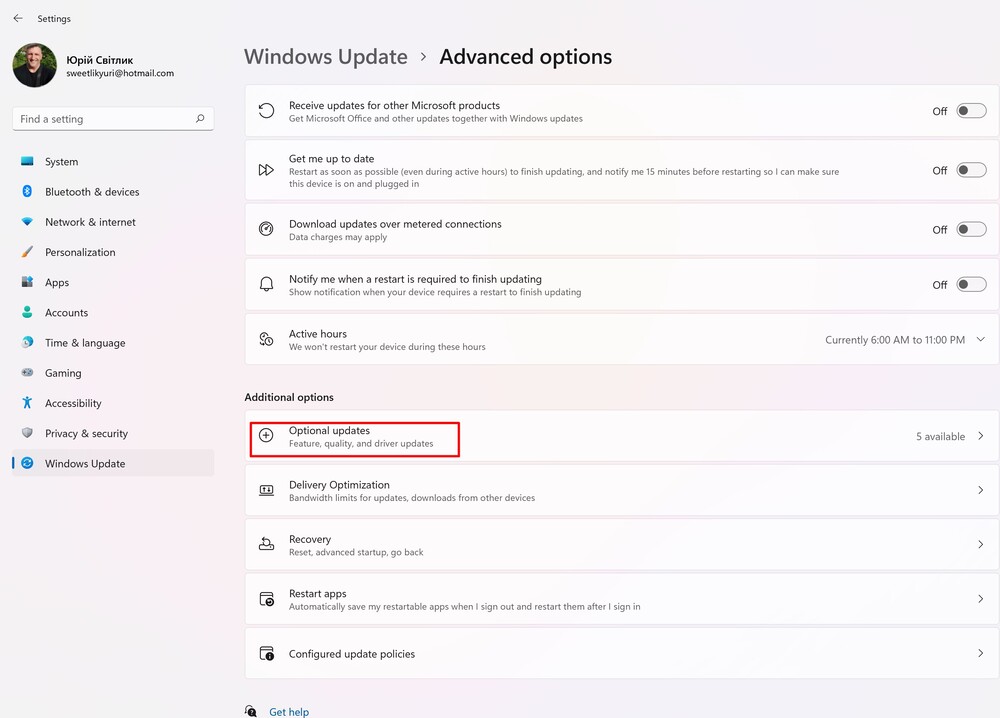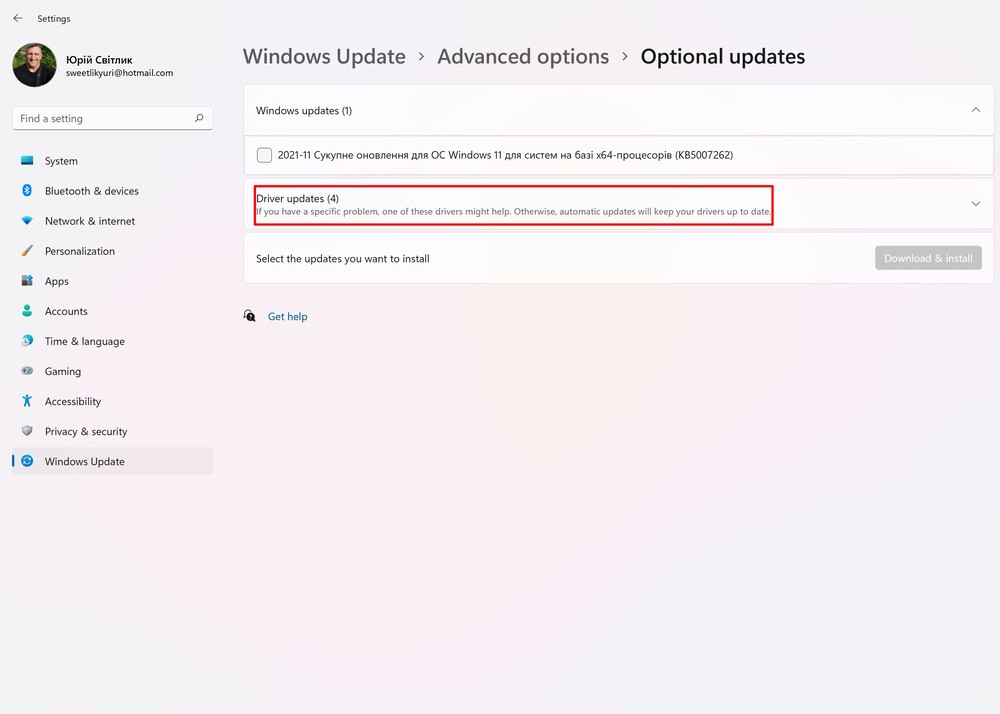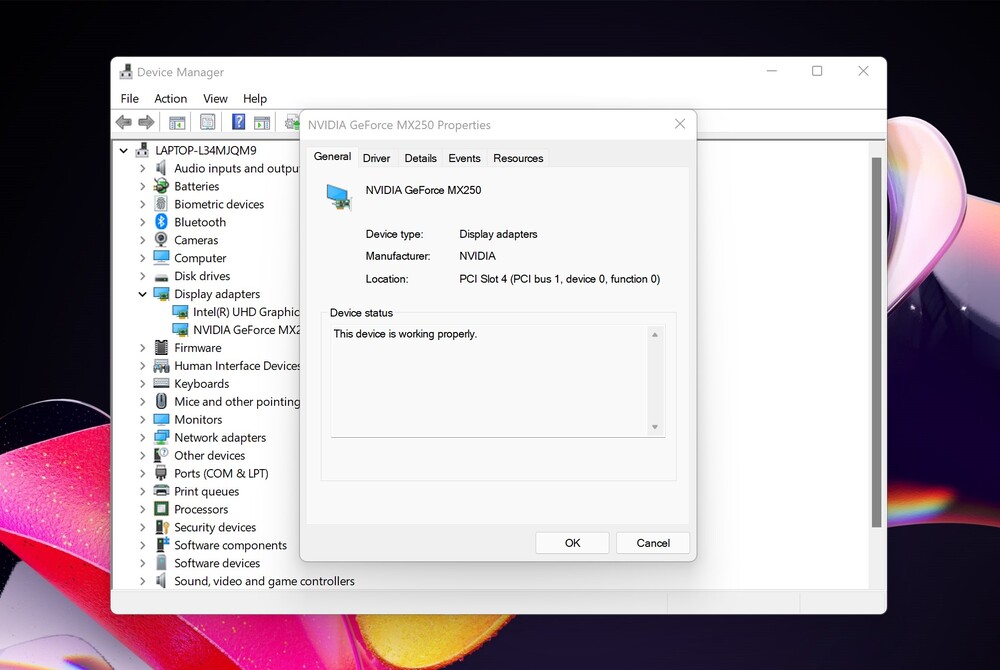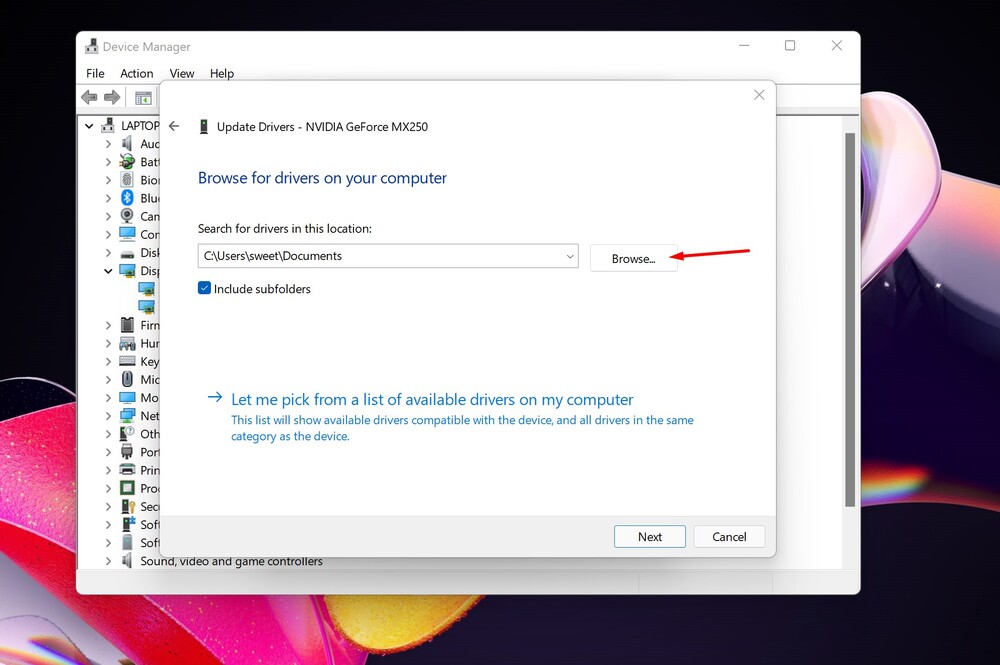Dans cet article, vous apprendrez comment mettre à jour correctement les pilotes matériels dans Windows 11 et comment les télécharger manuellement à partir des sites Web officiels du fabricant.
Un pilote est un logiciel qui aide le matériel à interagir avec le système d'exploitation et les programmes. En fait, il s'agit d'une sorte de chaîne de connexion entre le matériel et le système d'exploitation, sans laquelle vous ne pourrez rien exécuter sur votre PC ou ordinateur portable Windows 11. Tous les périphériques matériels du PC Windows 11, tels que les contrôleurs USB, cartes vidéo, imprimantes ou autres périphériques nécessitant des pilotes nouveaux ou mis à jour. Dans le Gestionnaire de périphériques, vous verrez une liste de différents pilotes pour tous les périphériques installés et connectés. Windows Update recherche et installe automatiquement les mises à jour de pilotes sur votre ordinateur. Mais vous pouvez également les mettre à jour manuellement. Je parlerai de toutes ces méthodes dans l'article d'aujourd'hui. Je laisserai également des liens vers les sites de support de diverses sociétés à la fin, où vous pourrez télécharger puis installer les pilotes dont vous avez besoin. Alors commençons.
Lisez aussi: 11 questions sur Windows 11 : dissiper les doutes
Windows télécharge automatiquement les pilotes
La chose la plus intéressante est que le système d'exploitation Windows 11 installé sur votre PC ou ordinateur portable recherche, télécharge et installe automatiquement les pilotes nécessaires.
Si votre ordinateur et les appareils connectés fonctionnent correctement, vous n'avez probablement pas besoin de télécharger quoi que ce soit vous-même. Lorsque vous installez Windows à l'ordinateur ou y connectez un périphérique, le système d'exploitation télécharge et installe automatiquement les pilotes appropriés. Les fabricants d'appareils téléchargent ces pilotes officiels sur le centre de mise à jour Windows afin que le système d'exploitation puisse les installer automatiquement. Toutes les mises à jour importantes sont également fournies via Windows Update. Il s'agit du moyen le plus sûr de mettre à jour les pilotes sous Windows, car ils sont soumis à des tests très sérieux dans le système. Microsoft et recevez une soi-disant signature numérique. Cela signifie qu'ils ont été vérifiés et peuvent être installés sur du matériel Windows 11.
Le centre de mise à jour a plus de pilotes pour Windows 11, il fonctionne donc mieux avec ce système. Il n'y a pas non plus de problèmes avec les pilotes Windows 10. Mais même les PC Windows 7 peuvent obtenir de nombreux pilotes via Windows Update.
Lorsque vous recherchez des mises à jour, il est important de savoir que Windows met automatiquement à jour de nombreux pilotes à l'aide du centre de mise à jour intégré. Par conséquent, s'il existe des mises à jour mineures mais nécessaires pour des composants courants tels que les pavés tactiles ou les contrôleurs USB, le système d'exploitation les téléchargera généralement automatiquement lors de la prochaine mise à jour de l'ordinateur.
De plus, certaines mises à jour de pilotes sont envoyées à Windows Update en tant que « Mises à jour facultatives ». Nous (je Microsoft) ne recommande pas d'installer ces mises à jour, sauf si vous essayez de résoudre un problème connu avec votre appareil. Mais si vous rencontrez un problème, cela vaut la peine de vérifier si des mises à jour supplémentaires sont disponibles. Pour ce faire, ouvrez « Options » en appuyant sur la combinaison Windows + i.
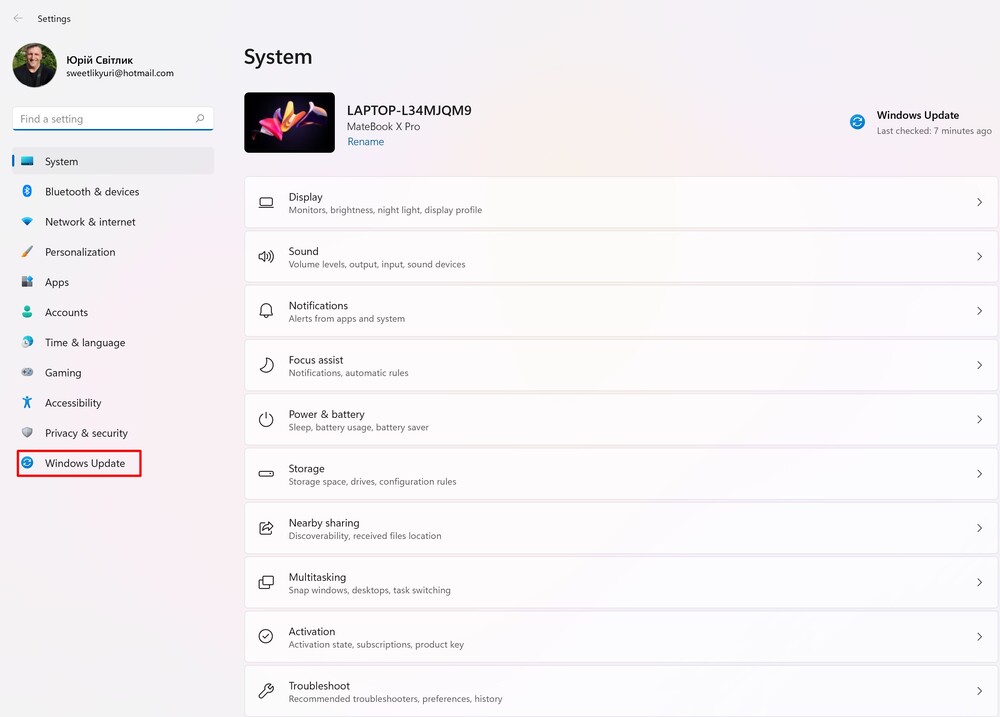
Dans Paramètres, cliquez sur Windows Update dans la barre latérale, puis sélectionnez Options avancées.
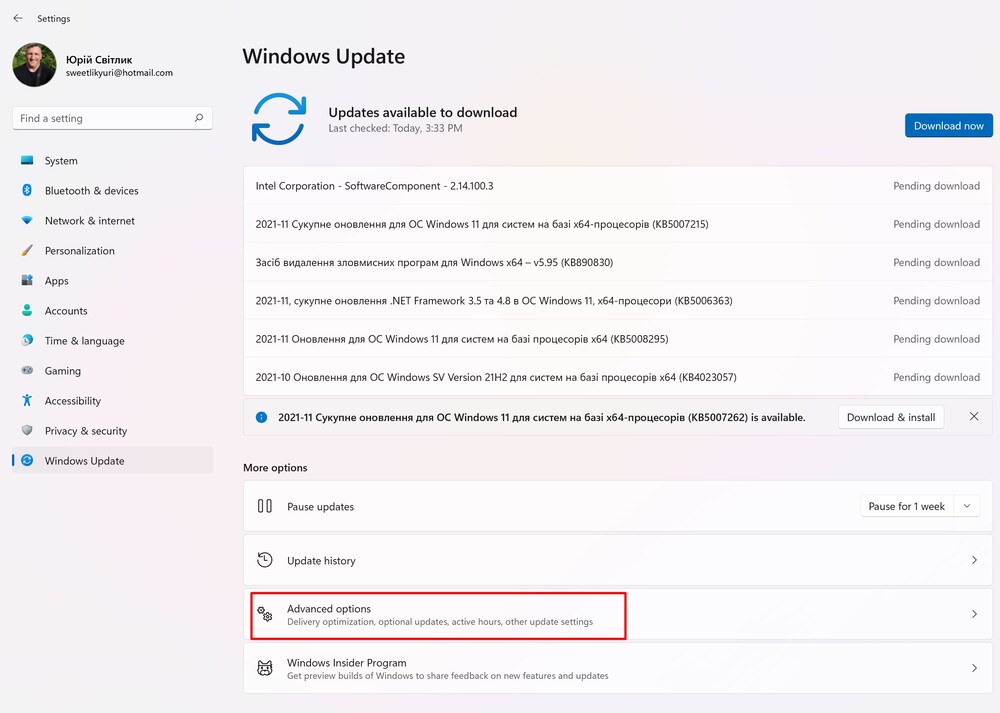
Dans la section Mises à jour facultatives, cliquez sur l'en-tête Mises à jour du pilote pour le développer. Ensuite, parcourez la liste et cochez les cases à côté des pilotes que vous souhaitez mettre à jour. Lorsque vous avez terminé, cliquez sur Télécharger et installer.
Windows installera les pilotes sélectionnés et vous demandera de redémarrer le PC si nécessaire. Après le redémarrage, vous pouvez utiliser les pilotes mis à jour.
Dois-je télécharger et installer les pilotes manuellement ?
Dans certains cas, vous devrez peut-être télécharger les pilotes officiels directement auprès du fabricant au lieu de Microsoft. Si vous venez d'installer Windows sur votre PC ou de connecter un nouveau périphérique et que quelque chose ne fonctionne pas correctement, il est temps d'obtenir les pilotes officiels sur le site de téléchargement du fabricant. Si vous avez besoin d'un utilitaire matériel qui n'est pas inclus dans les pilotes Windows standard - par exemple, les pilotes du pavé tactile ou de la souris peuvent inclure des panneaux de configuration avec des paramètres supplémentaires - c'est également une bonne opportunité de les obtenir directement auprès du fabricant.
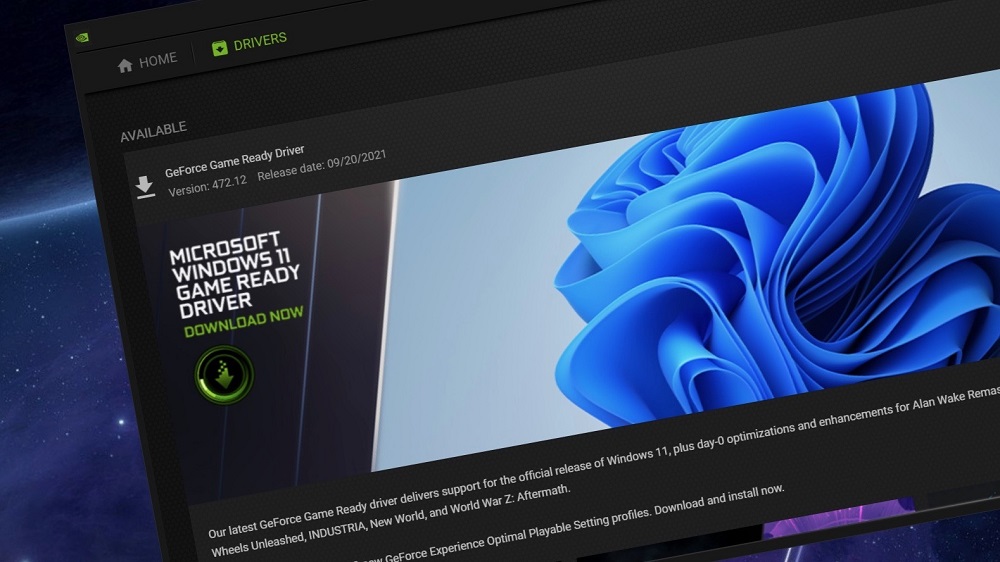
Si vous jouez à des jeux PC, nous vous recommandons également d'installer les derniers pilotes pour votre matériel graphique NVIDIA, AMD ou Intel. Les pilotes disponibles dans le centre de mise à jour sont généralement plus anciens, ce qui signifie qu'ils ne fonctionneront pas avec les jeux plus récents. Les pilotes pour Windows ne disposent pas d'outils aussi utiles que NVIDIA GeForce Experience et AMD ReLive disponibles auprès du constructeur. Ces outils vous permettent d'optimiser les jeux, d'enregistrer et de diffuser du jeu, de prendre des captures d'écran et de mettre facilement à jour les pilotes graphiques à l'avenir.
En d'autres termes, vous devez télécharger manuellement les pilotes qui ne se trouvent pas dans le centre de mise à jour et qui peuvent ne plus s'y trouver s'il s'agit d'un ancien équipement. Vous devez également suivre cette procédure si vous souhaitez obtenir de nouvelles fonctionnalités pour votre carte vidéo ou votre équipement périphérique. Mais soyez très prudent, car le nouveau pilote ne fonctionne pas toujours de manière stable. Cela peut entraîner des problèmes dans le fonctionnement de l'appareil.
Lisez aussi: Que se passe-t-il si je ne peux pas mettre à niveau vers Windows 11 ?
Fabricant de l'appareil et numéro de modèle
Pour télécharger manuellement un pilote pour un équipement, vous devez connaître le fabricant de l'équipement ainsi que son numéro de modèle. Ces informations sont imprimées sur l'emballage de l'appareil, sur tous les reçus que vous avez, et souvent même sur l'appareil lui-même si vous regardez attentivement.
Si vous avez acheté un ordinateur de bureau ou un ordinateur portable, vous devez connaître le fabricant et le numéro de modèle de l'appareil. Par exemple, si vous avez besoin d'un pilote Wi-Fi pour Huawei MateBook X Pro, il n'est pas nécessaire de savoir de quel équipement Wi-Fi il dispose à l'intérieur. Allez simplement sur le site Huawei, recherchez la page d'assistance de l'appareil et téléchargez le pilote Wi-Fi correspondant. Le nom et le numéro du modèle sont souvent imprimés sur une étiquette quelque part sur le PC lui-même et doivent également apparaître sur la boîte.

Bien sûr, si vous avez construit vous-même votre PC, vous devez savoir quels composants internes ont été utilisés. Les pilotes de chaque composant matériel devront être installés séparément à partir du site Web du fabricant.
Lisez aussi: AiO ou « tout en un » : tout savoir sur les monoblocs Lenovo
Comment identifier un appareil sous Windows
Vous pouvez utiliser le Gestionnaire de périphériques pour afficher les périphériques matériels connectés à votre PC. Pour l'ouvrir dans Windows 10 ou 11, cliquez avec le bouton droit sur le bouton du menu Démarrer et sélectionnez Gestionnaire de périphériques. Pour l'ouvrir dans Windows 7, appuyez sur Windows + R, tapez "devmgmt.msc" dans la case et appuyez sur Entrée.
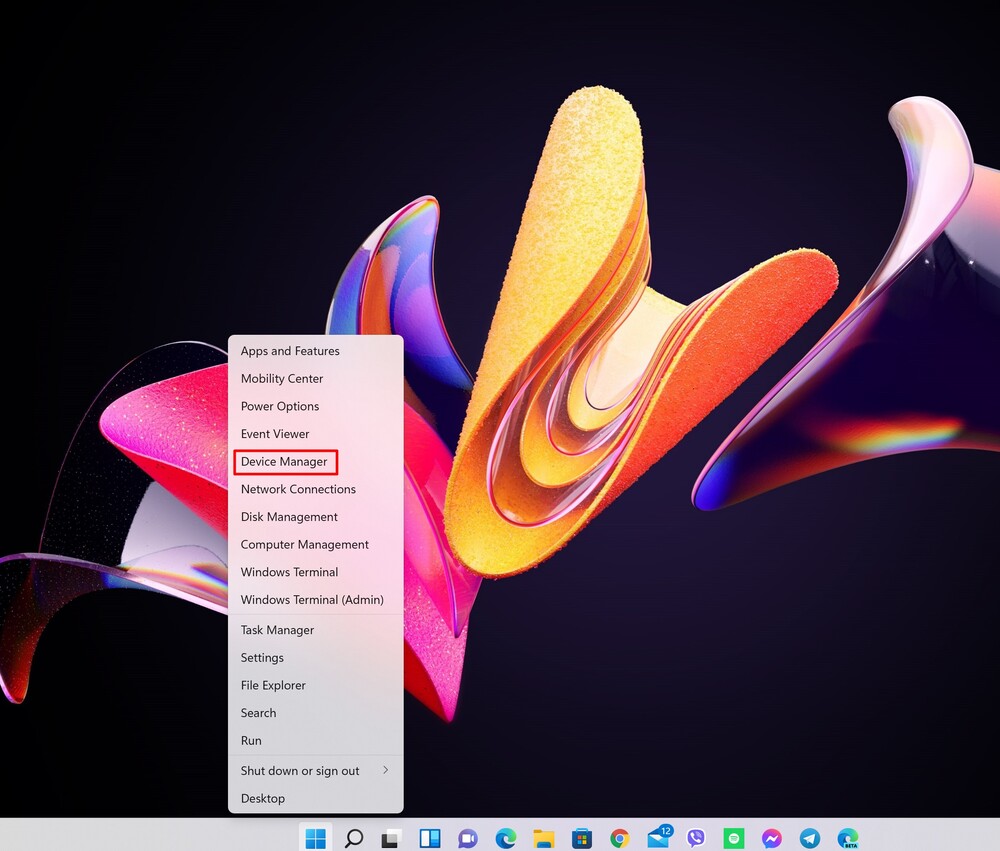
Parcourez la liste dans la fenêtre Gestionnaire de périphériques pour trouver les noms des périphériques connectés au PC. Cela aidera à trouver des pilotes pour eux.

Si vous voyez des "périphériques inconnus", cela signifie qu'ils ne fonctionnent pas correctement car aucun pilote n'est installé. Il est souvent possible d'identifier un périphérique inconnu par son ID matériel.
Lisez aussi: 11 raisons d'installer Windows 11
Liens de téléchargement des pilotes officiels

Nous vous recommandons de télécharger les pilotes directement à partir des sites Web officiels des fabricants d'équipements. Voici une liste d'endroits où trouver des chauffeurs :
Acer fournit des pilotes pour ses ordinateurs Aspire, Predator, TravelMate et autres, ainsi qu'une variété d'accessoires de fabrication Acer.
AMD propose des téléchargements de pilotes pour ses GPU Radeon ainsi que des APU AMD tels que Ryzen qui incluent des graphiques Radeon. Le site Web d'AMD propose également des pilotes de chipset dont vous pourriez avoir besoin pour les cartes mères avec des chipsets AMD, c'est-à-dire si votre système est équipé d'un processeur AMD.
Apple fournit un logiciel de support Boot Camp qui inclut des pilotes Windows pour les ordinateurs Mac si vous utilisez Windows sur votre Mac via Boot Camp.
ASUS héberge des pilotes pour ordinateurs portables et ordinateurs de bureau tels que les gammes de produits ZenBook et Republic of Gamers (ROG), ainsi que d'autres matériels de marque ASUS.
frère propose de nombreux pilotes pour ses imprimantes, fax et scanners.
Sur le site Internet Canon vous pouvez trouver des pilotes pour appareils photo numériques, imprimantes et scanners.
Corsair fournit des utilitaires matériels pour ses souris, claviers et casques de jeu.
Dell fournit des pilotes pour ses produits matériels Inspiron, Latitude, XPS et autres PC disponibles en ligne, ainsi que des pilotes pour tout autre produit Dell que vous pourriez avoir.
Epson propose des téléchargements pour ses imprimantes, scanners, projecteurs et autres équipements.
HP fournit des pilotes pour ses gammes Pavilion, EliteBook, ProBook, Envy, Omen et autres PC, ainsi que pour les imprimantes HP et autres produits.
Intel propose des téléchargements de pilotes pour tout, des graphiques intégrés Intel au matériel Wi-Fi, en passant par les contrôleurs Ethernet, les cartes mères à chipset Intel et les SSD Intel. Vous devrez peut-être bricoler un peu pour installer les derniers pilotes graphiques Intel si le fabricant de votre PC essaie de vous arrêter.
Lenovo héberge les téléchargements de pilotes pour ThinkPad, IdeaPad, Yoga et autres ordinateurs et accessoires Lenovo.
Site Web Logitech propose des téléchargements pour souris, claviers, webcams et autres périphériques.
Microsoft propose des téléchargements de pilotes pour des produits tels que des souris et des claviers Microsoft. Pour les appareils Surface Microsoft distribue généralement les pilotes uniquement via Windows Update. Cependant, le téléchargement manuel des pilotes Surface est également disponible si vous en avez vraiment besoin.
MSI fournit des téléchargements pour ses ordinateurs portables, ordinateurs de bureau, cartes mères, cartes graphiques, périphériques de jeu et autres produits.
NVIDIA propose des pilotes pour son matériel graphique GeForce ainsi que d'autres produits NVIDIA, tels que les GPU de la série TITAN.
Razer héberge des téléchargements de logiciels pour les utilitaires Razer Synapse et Razer Surround, qui sont conçus pour les souris, claviers et casques de jeu Razer.
Realtek fournit des pilotes audio sur son site Web, bien que vous puissiez probablement également obtenir un pilote audio haute définition Realtek pour votre appareil auprès du fabricant de votre PC ou de votre carte mère.
centre de téléchargement Samsung propose des pilotes pour les ordinateurs portables et de bureau Windows, ainsi que pour tous les autres produits Samsung, y compris les disques SSD.
Sony télécharge toujours les pilotes pour les ordinateurs portables et de bureau VAIO abandonnés, ainsi que divers accessoires Sony.
SteelSeries propose l'utilitaire matériel SteelSeries Engine pour ses casques, souris et claviers de jeu.
Site Web Synaptics recommandez simplement d'obtenir les pilotes du pavé tactile Synaptics auprès du fabricant de votre ordinateur portable plutôt que d'utiliser des pilotes génériques. Accédez à la page du fabricant de l'ordinateur portable.
Toshiba télécharge les pilotes pour vos ordinateurs et autres périphériques.
Western digital fournit un micrologiciel et des utilitaires conçus pour être utilisés avec les disques Western Digital.
Je n'ai peut-être pas cité tous les fabricants, il y en a encore pas mal. Dans ce cas, rendez-vous simplement sur le site officiel du fabricant et trouvez la page de support technique pour télécharger le pilote requis.
Comment installer les pilotes manuellement ?
Nous utiliserons à nouveau le Gestionnaire de périphériques. Ouvrez-le en cliquant sur le bouton "Démarrer". Tous les périphériques nécessaires installés sur votre PC s'ouvriront devant vous.
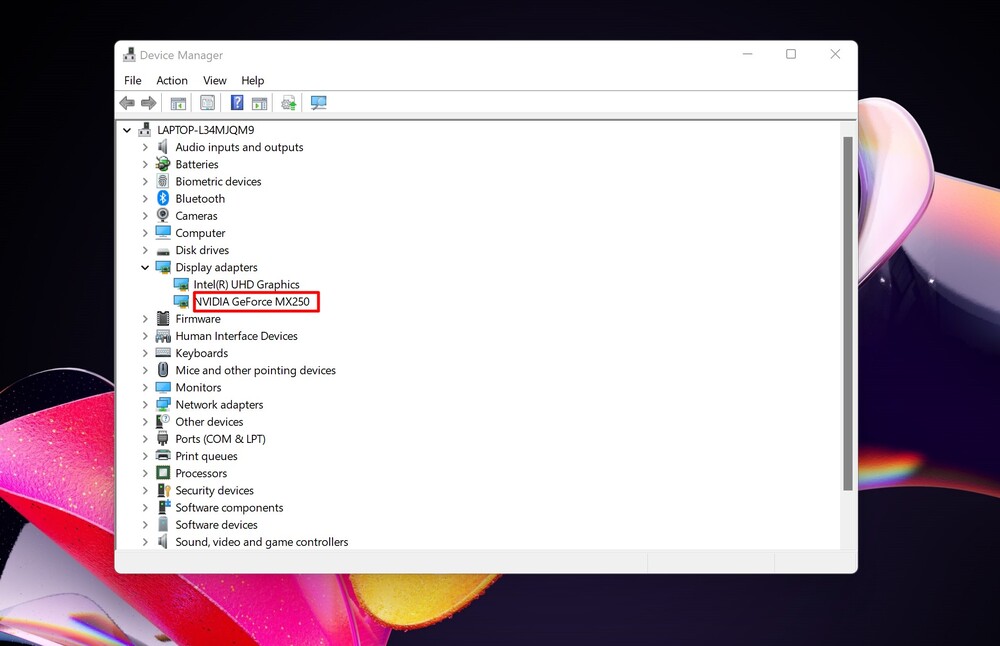 Recherchez le périphérique pour lequel vous souhaitez mettre à jour le pilote. Faites un clic droit dessus et sélectionnez "Mettre à jour le pilote".
Recherchez le périphérique pour lequel vous souhaitez mettre à jour le pilote. Faites un clic droit dessus et sélectionnez "Mettre à jour le pilote".
Dans la fenêtre Mettre à jour les pilotes, vous avez deux options. Nous couvrirons les deux ci-dessous, mais examinons d'abord ce que fait chaque option.
- Recherche automatique de chauffeur : lors de la sélection de cette option, le système d'exploitation recherche les pilotes compatibles dans Windows et les installe automatiquement.
- Rechercher des pilotes sur mon ordinateur : cette option vous permet de spécifier manuellement l'emplacement des nouveaux pilotes que vous souhaitez installer. Cela peut être utile si vous avez déjà téléchargé des pilotes à partir du site Web du fabricant ou si vous souhaitez installer des pilotes à partir d'un lecteur flash, mais que le programme d'installation du pilote est manquant ou ne fonctionne pas correctement.
Si vous sélectionnez "Rechercher automatiquement les pilotes", Windows analysera les fichiers de pilotes de votre système pour rechercher des pilotes mis à jour pour le périphérique. S'il les détecte, il s'installera et demandera de redémarrer l'ordinateur.
Mais nous sommes intéressés par la deuxième option. Si vous avez sélectionné "Rechercher des pilotes sur mon ordinateur", vous pouvez choisir l'emplacement où se trouvent les nouveaux fichiers de pilote en cliquant sur le bouton "Parcourir" et en suivant les instructions à l'écran.
Ou cliquez sur "Sélectionner un pilote dans la liste des pilotes disponibles sur l'ordinateur".
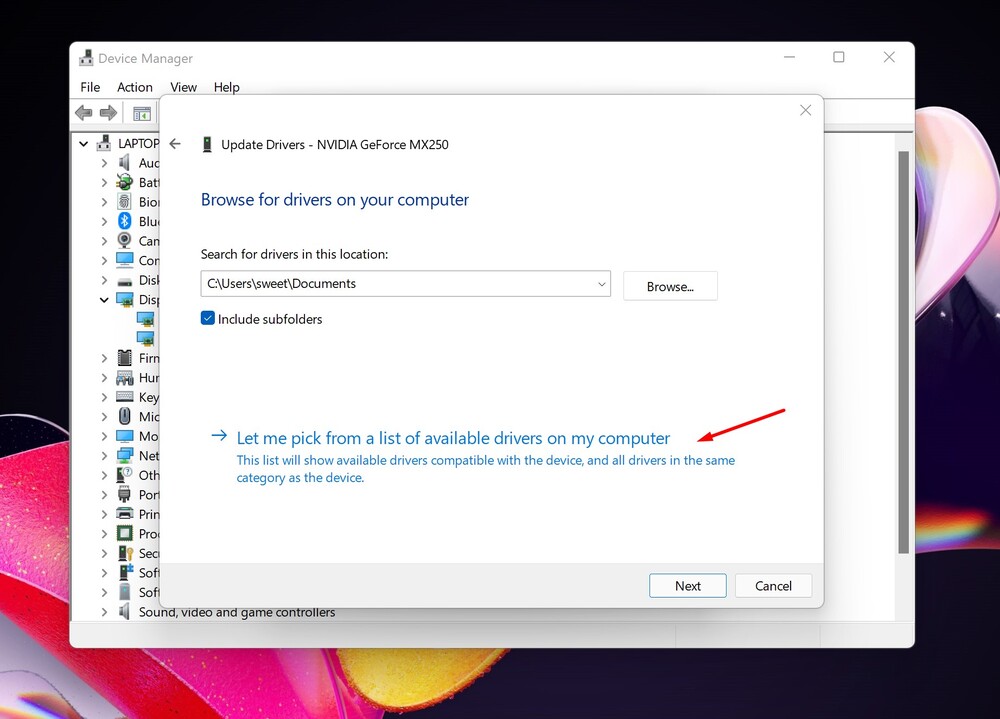
Si Windows a reconnu les pilotes que vous avez parcourus ou si vous avez sélectionné la deuxième option, le système fournira une liste de pilotes compatibles parmi lesquels choisir pour le périphérique. Sélectionnez l'élément souhaité dans la liste et cliquez sur "Suivant".
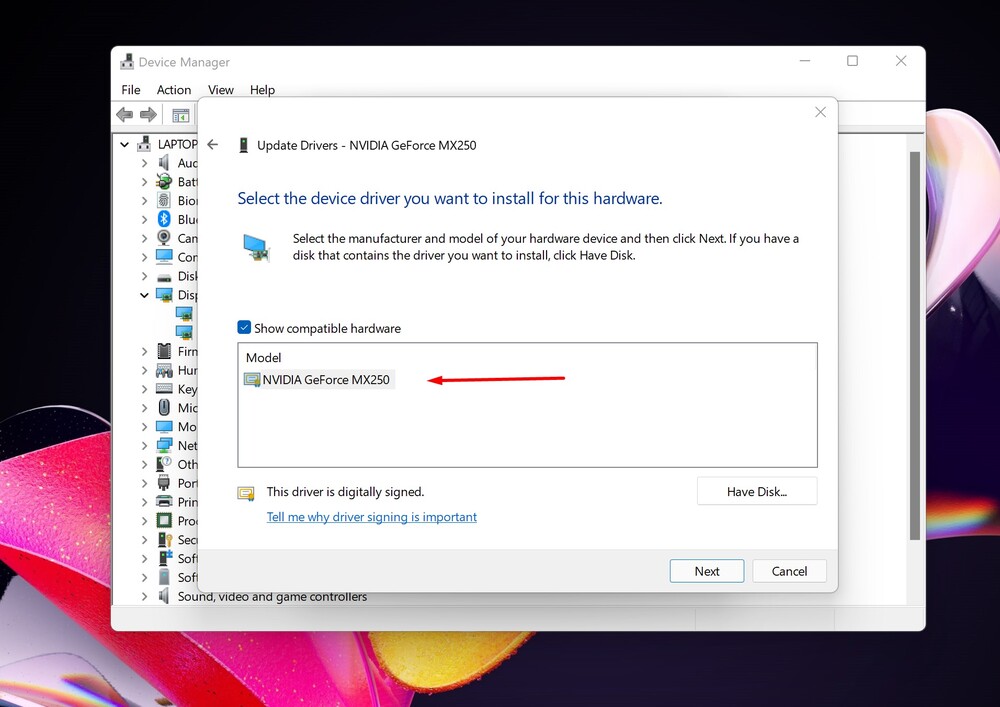
Si vous voyez le message "Les meilleurs pilotes pour votre appareil sont déjà installés", il n'est pas nécessaire de mettre à jour. Vous pouvez fermer le Gestionnaire de périphériques et vous avez terminé. Sinon, le pilote sera installé, mais uniquement s'il est plus récent que le précédent. Après cela, Windows vous demandera de redémarrer l'ordinateur. Pour ce faire, cliquez simplement sur "Oui".
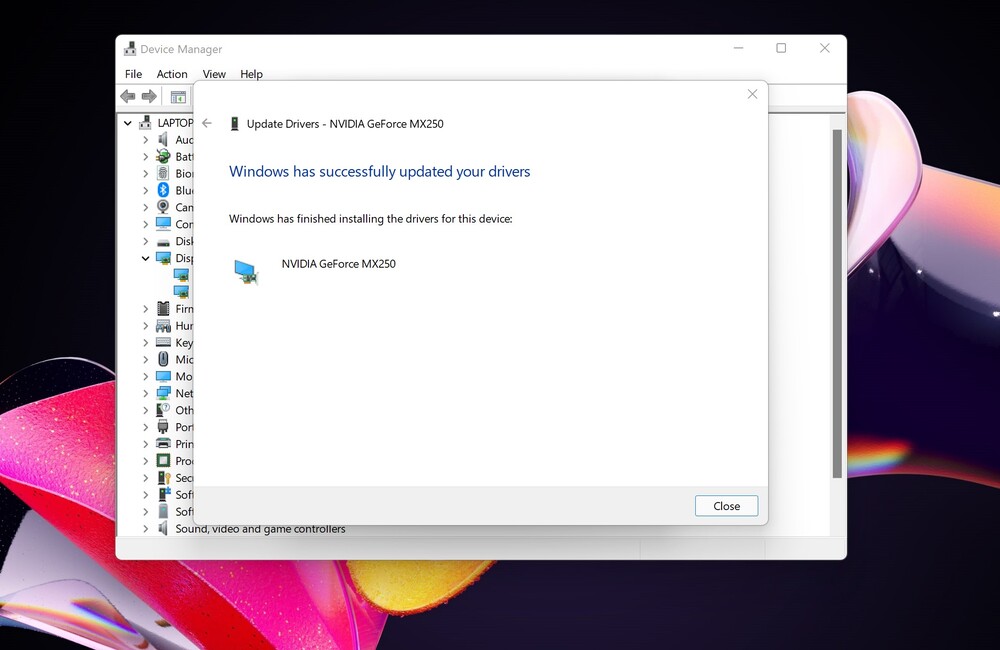
Après le redémarrage, votre appareil Windows 11 sera installé avec les derniers pilotes pour votre PC ou votre ordinateur portable. Profitez de l'utilisation !
Lisez aussi: